오프라인으로 보고 싶었지만 YouTube Premium에 돈을 쓰고 싶지 않은 멋진 동영상을 YouTube에서 본 적이 있나요? YouTube Premium을 사용하면 모바일 기기에 직접 동영상을 다운로드할 수 있지만 월 구독료가 그다지 저렴하지는 않습니다.
프리미엄 없이 YouTube 동영상을 다운로드할 수 있나요? 확신하는. 이 글에서는 YouTube Premium 없이 YouTube 동영상을 다운로드하는 방법을 자세히 설명합니다. 몇 가지 간단한 단계만 거치면 좋아하는 동영상을 쉽게 저장하고 언제 어디서나 오프라인으로 즐길 수 있습니다. 이 편리한 트릭을 배우려면 계속 읽어보세요!
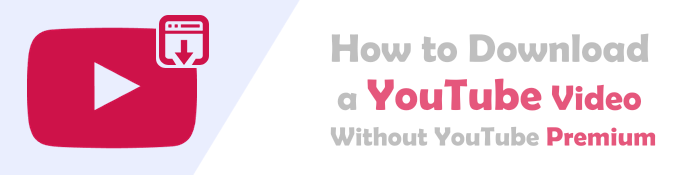
YouTube Premium 없이 YouTube 동영상을 다운로드하는 방법은 무엇인가요? YouTube Premium 없이 YouTube 동영상을 다운로드하는 데 도움이 되는 다양한 온라인 YouTube 다운로더를 확인하세요.
대부분의 YouTube 다운로더는 무료이지만 고급 기능에 액세스하려는 경우 프리미엄 구독 패키지 옵션이 있을 수 있습니다.
AceThinker는 YouTube Premium 비용을 지불할 필요가 없는 무료 온라인 YouTube 비디오 다운로더 입니다. 웹 기반이므로 전용 오프라인 YouTube 비디오 다운로더를 다운로드할 필요가 없습니다.
AceThinker를 사용하여 프리미엄 없이 YouTube 비디오를 다운로드하는 방법은 다음과 같습니다.
1단계: 온라인 다운로더 페이지로 이동합니다.
2단계: YouTube 프리미엄 동영상 링크를 복사하세요.
3단계: 다운로드 바에 비디오 링크를 붙여넣습니다.
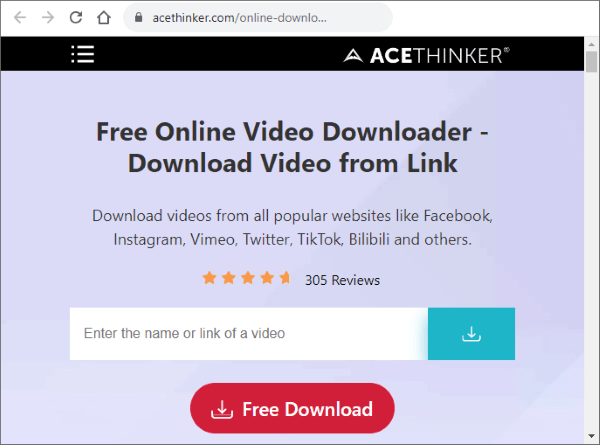
4단계: YouTube Premium을 사용하지 않고 YouTube 동영상을 저장하려면 무료 다운로드를 클릭하세요.
AceThinker에는 다양한 형식과 품질로 비디오를 다운로드할 수 있는 추가 이점이 있습니다.
noTube는 YouTube Premium 없이 YouTube 동영상을 다운로드하는 데 도움이 되는 또 다른 무료 동영상 다운로더입니다. 또한 비디오를 다양한 형식과 파일 유형(예: YouTube에서 MP3로)으로 변환하는 데 도움이 됩니다.
YouTube 외에도 noTube는 비디오 및 오디오를 스트리밍하는 400개 이상의 다양한 사이트를 지원하므로 인터넷에서 가장 다재다능한 무료 비디오 다운로더 소프트웨어 중 하나입니다.
noTube를 사용하여 프리미엄 없이 YouTube 동영상을 다운로드하는 방법은 다음과 같습니다.
1단계: noTube의 온라인 비디오 다운로더 페이지로 이동합니다.
2단계: 프리미엄 없이 저장하고 싶은 YouTube 동영상으로 이동하여 링크 주소를 복사하세요.
3단계: 동영상 URL을 붙여넣고 이동을 클릭합니다.
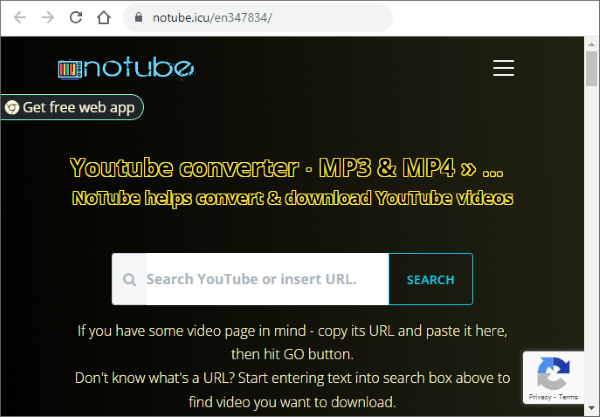
4단계: 파일 다운로드 옵션을 기다린 다음 MP4를 선택하고 다운로드합니다.
YT5s는 여러 형식으로의 변환을 지원하는 또 다른 인기 있는 온라인 YouTube 비디오 다운로더입니다. 웹 기반이기 때문에 이 YouTube 비디오 다운로더는 타사 소프트웨어를 설치하지 않고도 Windows , Linux, Mac , Android 및 iOS 와 같은 모든 플랫폼에서 작동합니다.
YT5를 사용하여 YouTube Premium 없이 YouTube 동영상을 다운로드하는 방법은 다음과 같습니다.
1단계: 온라인 비디오 다운로더 페이지로 이동합니다.
2단계: 다운로드하려는 YouTube 동영상의 동영상 URL을 복사하세요.
3단계: 다운로드 표시줄에 URL을 붙여넣고 시작을 클릭합니다.
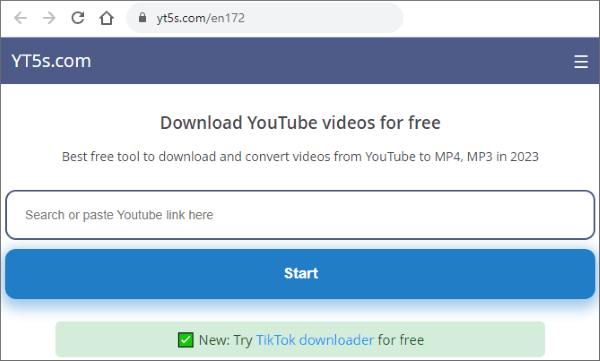
다운로드 프로세스는 매우 빠르며 인터넷 속도와 같은 요인의 영향을 받을 수 있습니다.
EasyWMA는 YouTube Premium 없이 YouTube 비디오를 다운로드할 수 있는 또 다른 간편한 온라인 솔루션입니다. PC나 모바일 장치의 모든 브라우저에서 EasyWMA의 YouTube-MP4 변환기에 액세스할 수 있습니다.
무료이며 가능한 한 많은 프리미엄 YouTube 비디오를 다운로드할 수 있습니다. 이 온라인 YouTube 비디오 다운로더를 사용하면 다음과 같은 다른 혜택을 누릴 수 있습니다.
EasyWMA를 사용하여 YouTube Premium 없이 YouTube 비디오를 다운로드하는 방법은 다음과 같습니다.
1단계: EasyWMA의 온라인 다운로더 페이지를 엽니다.
2단계: URL을 저장하고 복사하기 위해 선택한 프리미엄 YouTube 동영상으로 이동합니다.
3단계: 복사한 URL을 다운로더 웹사이트 페이지의 다운로드 표시줄에 붙여넣습니다. 다운로드 를 클릭합니다.
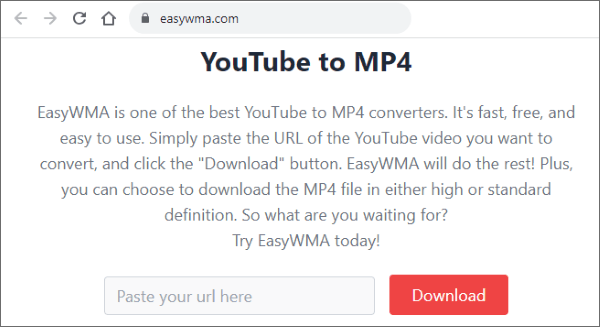
4단계: 원하는 비디오 형식과 품질을 선택합니다.
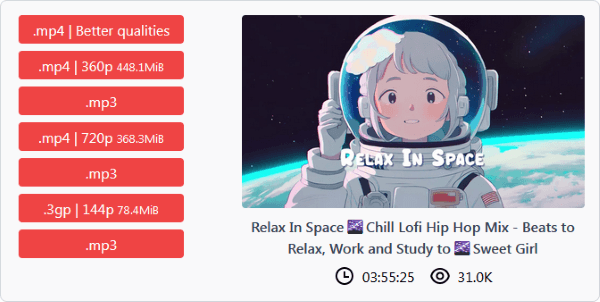
비디오가 다른 창에서 열립니다. 비디오를 마우스 오른쪽 버튼으로 클릭하고 다음 으로 선택 옵션을 누른 다음 출력 폴더를 선택합니다.
Converto는 온라인 무료 YouTube 비디오 다운로더입니다. 또한 YouTube의 비디오를 원하는 형식으로 변환하는 데 도움이 됩니다. 간단하고 사용하기 쉬운 UI 덕분에 기술에 능숙하지 않아도 Converto를 사용할 수 있습니다.
Converto를 사용하여 프리미엄 없이 YouTube 비디오를 다운로드하는 방법은 다음과 같습니다.
1단계: Converto의 온라인 다운로더 페이지로 이동합니다.
2단계: 다운로드하기로 선택한 비디오의 URL을 복사합니다.
3단계: Converto 페이지의 다운로드 표시줄에 링크를 붙여넣습니다. 이동 을 클릭합니다.
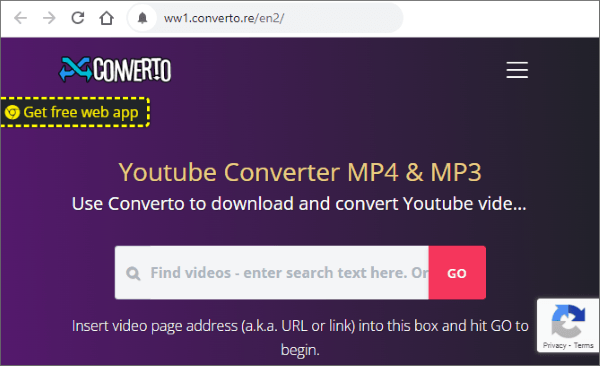
Converto의 한 가지 과제는 다양한 기술로 인해 항상 비디오를 다운로드할 수 없다는 것입니다. 그렇다면 대체 무료 YouTube 비디오 다운로더로 이동하세요.
온라인 도구와 달리 오프라인 데스크톱 앱에서는 YouTube Premium 없이 YouTube 동영상을 다운로드하려면 타사 앱을 다운로드하고 설치해야 합니다. 대부분의 온라인 YouTube 비디오 다운로더와 마찬가지로 이러한 도구의 대부분은 무료이며 더 향상된 기능을 위해 업그레이드할 수 있는 옵션이 있습니다. 다음은 YouTube Premium 없이 YouTube 동영상을 다운로드할 수 있는 몇 가지 일반적인 오프라인 데스크톱 애플리케이션 및 소프트웨어입니다.
4k Video Downloader+는 YouTube를 포함한 여러 비디오 공유 사이트에서 프리미엄 비디오를 다운로드할 수 있는 데스크톱 앱입니다. Mac , Windows 및 Linux와 호환됩니다.
이 YouTube 비디오 다운로더는 40개 이상의 언어로 YouTube 자막을 추출할 수도 있습니다. 게다가 3D 및 360도 비디오 다운로드도 지원합니다.
4k Video Downloader+가 제공하는 기타 기능은 다음과 같습니다.
4k Video Downloader+를 사용하여 YouTube Premium이 없는 컴퓨터에 YouTube 비디오를 다운로드하는 방법은 다음과 같습니다.
1단계: 컴퓨터에서 소프트웨어를 다운로드, 설치 및 실행합니다.
2단계: YouTube에서 다운로드하려는 비디오로 이동하여 해당 URL을 복사합니다. 앱으로 돌아가서 링크 붙여넣기 섹션에 URL을 붙여넣습니다.

3단계: 또는 4k Video Downloader에 내장된 브라우저를 사용하여 원하는 YouTube 비디오를 찾을 수 있습니다. 이렇게 하면 앱을 종료할 필요가 없습니다. 비디오를 찾아 아래에 있는 다운로드 버튼을 클릭하세요.
ClipGrab은 YouTube Premium 없이 YouTube 동영상을 다운로드할 수 있는 데스크톱 앱입니다. YouTube 외에도 Vimeo와 같은 동영상 공유 플랫폼과도 호환됩니다.
또한 사용자가 비디오를 여러 다른 형식으로 변환하는 데 도움이 되며 Mac , Windows 및 Linux와 호환됩니다. ClipGrab을 사용하는 동안 YouTube Premium 없이 YouTube 동영상을 다운로드하는 방법은 다음과 같습니다.
1단계: 컴퓨터에 YouTube 다운로더를 다운로드, 설치 및 실행합니다.
2단계: YouTube에서 다운로드하려는 비디오를 열고 링크를 복사하세요.
3단계: 다운로드 탭을 열고 복사한 YouTube 링크를 붙여넣습니다. 이 링크 가져오기!를 클릭하세요.
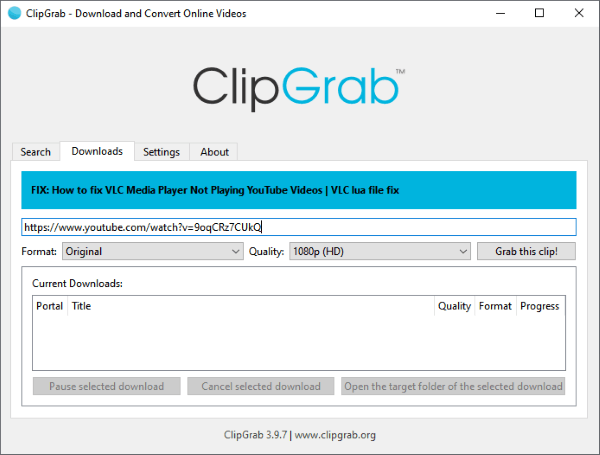
4단계: 원하는 비디오 형식과 품질을 선택한 다음 다운로드 버튼을 누르세요.
ClipGrab은 UI가 단순하여 사용하기 쉽습니다. YouTube Premium 없이 YouTube 동영상을 무료로 사용하고 다운로드할 수도 있습니다.
VLC 미디어 플레이어는 대부분의 장치에서 오디오 및 비디오 파일을 재생하는 데 사용되는 일상적인 도구입니다. 오픈 소스 소프트웨어이므로 무료로 사용할 수 있습니다.
VLC Media Player는 Windows 및 Mac 에서 파일을 재생하는 것 외에도 YouTube 비디오를 다운로드하고 선호하는 대체 형식으로 변환할 수 있습니다. 그러나 VLC를 사용하여 YouTube 비디오를 다운로드하는 것은 특히 초보자에게는 약간 복잡할 수 있습니다.
VLC 미디어 플레이어를 사용하여 YouTube Premium 없이 YouTube 비디오를 다운로드하는 방법은 다음과 같습니다.
1단계: 다운로드하려는 YouTube 동영상을 찾아 브라우저의 주소 표시줄에서 해당 URL을 복사하세요.
2단계: VLC를 컴퓨터에 다운로드하여 설치합니다.
3단계: VLC 앱을 실행합니다. 미디어 를 클릭한 다음 네트워크 스트림 열기 를 클릭합니다. Mac 을 사용하는 경우 파일 을 클릭한 다음 네트워크 열기 를 클릭하세요.

4단계: 나타나는 창에서 네트워크를 클릭하세요. 복사한 URL을 텍스트 상자에 붙여넣은 다음 재생 또는 열기를 클릭합니다. 비디오가 재생되기 시작해야 합니다.

5단계: 재생되는 동안 도구 ( Windows 의 경우) 또는 창 ( Mac 사용자의 경우)을 클릭한 다음 미디어 정보를 클릭합니다.
6단계: 현재 미디어 정보 창에서 위치 로 이동하고 텍스트 상자에 URL을 복사합니다.
7단계: 링크를 웹 브라우저에 붙여넣습니다. 비디오 재생이 시작되면 점 3개로 된 메뉴를 누르고 다운로드를 클릭합니다.
다운로드한 YouTube 동영상은 로컬 저장소에 MP4 파일로 저장됩니다.
팁: VLC를 사용하여 비디오를 압축하는 방법을 알아보려면 여기를 클릭하세요.
아직도 프리미엄을 지불하지 않고 YouTube 동영상을 다운로드하는 방법을 찾고 계신가요? 위 도구를 사용하면 YouTube Premium에 잠긴 거의 모든 YouTube 동영상을 다운로드할 수 있습니다.
무료일 수도 있지만 이러한 도구 중 일부는 더 많은 기능에 액세스하려면 선택적 프리미엄 업그레이드가 필요할 수 있습니다. 그럼에도 불구하고 파일 변환기 역할을 할 수 있는 YouTube 다운로더를 원한다면 합리적으로 효율적입니다.
관련 기사:
7가지 효과적인 방법으로 긴 YouTube 동영상을 다운로드하는 방법은 무엇입니까?
플래시 드라이브에 YouTube 비디오를 다운로드하는 방법 [해결됨]